以前にAndroid-x86を入れた際の話の続きです。
Android-x86を使えばPCやエミュレータでAndroidを使うことが出来ました。
さらに、Android-x86をルート化することで野良アプリをインストールすることも可能でした。
しかし、一部のアプリはルート化された状態ではアプリを起動できません。
今回、Android-x86からルートを削除してアプリを起動させる方法をご紹介します。
ルート化した状態が危険な理由
ルート化した状態ではアプリが起動しないと説明しました。
なぜかというと、ルート化した端末はウイルスによってプログラムの改変がされやすくセキュリティ面において非常に危険な状態だからです。
またアプリを改造されても困りますから ”ルート化した端末はダメ絶対!” ということです。
元々Android-x86にはルートをオフにする機能が備わっていますが、これだけではアプリを起動できません。
この状態で起動しても「不正なアクセスを検出しました。アプリを起動出来ません。」と表示されてしまいます。
これを回避する方法はないものかと思い、海外ページを漁っていると解決策を見つけました。
その手順について解説していきますので、参考にしてみて下さい。
Android-x86のunRoot化
Android-x86からrootを削除する方法です。
Android-x86以外の他のデバイスやOSでは機能しません。
また、以下を実行することでOS自体が文鎮化する可能性があります。
実行する際は自己責任で行って下さい。
【メモ】ルートを削除する方法
==================メモ ここから==================
設定 → システム → タブレット情報 → ビルド番号を5回タップ。
上記のコマンドを実行した後に再起動するとルートが削除されていました。
いくつかのゲームアプリは無事に起動することができました。
これで今まで起動できなかったアプリがPC上でも遊べるようになります。
と言っても、マウスのみで3Dやタップゲームの操作はほぼ無理があるので、ただ入れるだけになります。
ちなみに、アンルートしたら再度ルート化することはできませんのでご注意下さい(やり方がわかりません)。
また、Android-x86自体がまだ開発段階であり、安定していないOSなのであくまで実験のようなスタンスで行ってください。
ゲームやアプリをするなら実機が一番です!
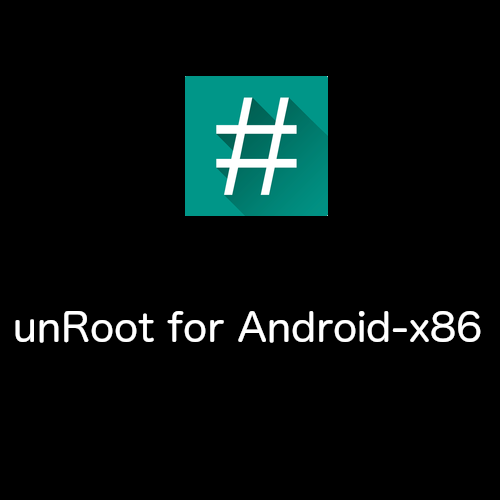
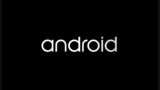

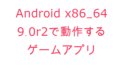
コメント